WhatsApp σας επιτρέπει να στέλνετε και να λαμβάνετε μηνύματα κειμένου, φωνητικές σημειώσεις, εικόνες, βίντεο κλιπ, τοποθεσίες και πολλά άλλα είτε σε συσκευή Android είτε σε iPhone. Καλύτερα να δημιουργήσετε αντίγραφα ασφαλείας του WhatsApp γιατί υπάρχουν πολλά πολύτιμα δεδομένα που συγκεντρώνονται εκεί. Θα πρέπει να γνωρίζετε ότι, το Google Drive μπορεί να είναι ο ευκολότερος τρόπος για να δημιουργήσετε αντίγραφα ασφαλείας όλων των τύπων αρχείων WhatsApp.
Εάν είστε χρήστης Android, μπορείτε εύκολα να δημιουργήσετε ένα Δημιουργία αντιγράφων ασφαλείας του Google Drive WhatsApp. Τι γίνεται αν χρησιμοποιείτε iPhone; Γνωρίζεις πώς να δημιουργήσετε αντίγραφα ασφαλείας του WhatsApp στο Google Drive στο iPhone ?

Αυτή η ανάρτηση θα σας δείξει τον κοινό τρόπο δημιουργίας αντιγράφων ασφαλείας συνομιλιών και μηνυμάτων WhatsApp στο Google Drive σε συσκευή Android. Επιπλέον, μοιραζόμαστε έναν λεπτομερή οδηγό για δημιουργία αντιγράφων ασφαλείας του iPhone WhatsApp στο Google Drive ή υπολογιστή.
Το Google Drive παρέχει στους χρήστες Android την πιο βολική μέθοδο για τη δημιουργία αντιγράφων ασφαλείας συνομιλιών WhatsApp, μηνυμάτων, φωτογραφιών και άλλων αρχείων. Το αντίγραφο ασφαλείας WhatsApp δεν μειώνει το χώρο αποθήκευσης του Google Drive. Μπορείτε να ακολουθήσετε τον παρακάτω οδηγό για να δημιουργήσετε αντίγραφα ασφαλείας των συνομιλιών WhatsApp στο Google Drive.
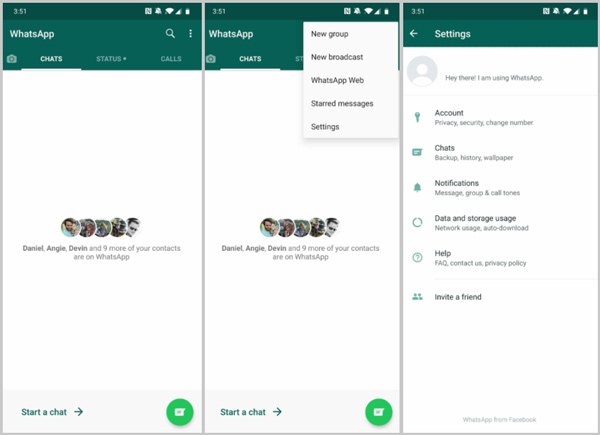
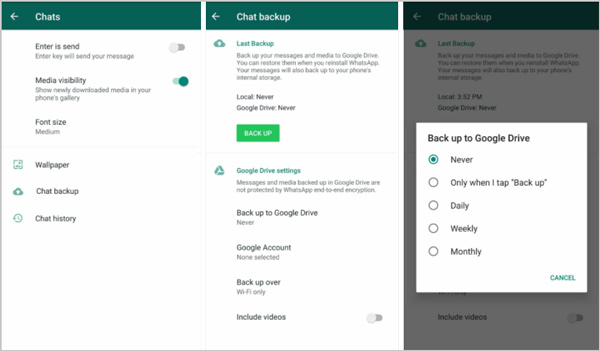
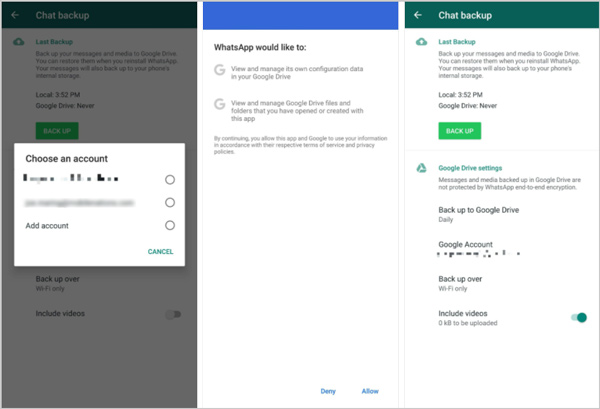
Με αυτήν τη μέθοδο, μπορείτε εύκολα να δημιουργήσετε ένα αντίγραφο ασφαλείας του Google Drive WhatsApp στο τηλέφωνό σας Android. Αλλά πρέπει να γνωρίζετε ότι δεν δημιουργούνται αντίγραφα ασφαλείας όλων των αρχείων WhatsApp. Όταν επανεγκαταστήσετε το WhatsApp, μπορείτε να επαναφέρετε αυτές τις συνομιλίες WhatsApp από το αντίγραφο ασφαλείας.
Στη συνέχεια, μπορείτε εύκολα backup WhatsApp στο Android στο Google Drive.
Το Google Drive έχει σχεδιαστεί κυρίως για χρήστες Android και δεν είναι συμβατό με το iOS. Έτσι, δεν υπάρχει απλός τρόπος για να δημιουργήσετε αντίγραφα ασφαλείας των συνομιλιών και των μηνυμάτων WhatsApp από το iPhone στο Google Drive. Θα πρέπει πρώτα να δημιουργήσετε αντίγραφα ασφαλείας του iPhone WhatsApp στον υπολογιστή και, στη συνέχεια, να αντιγράψετε το αντίγραφο ασφαλείας του WhatsApp στο Google Drive ή τη συσκευή σας Android.
Εδώ σας παρουσιάζουμε ένα ισχυρό Μεταφορά μέσω WhatsApp για να δημιουργήσετε αντίγραφα ασφαλείας των συνομιλιών WhatsApp από iPhone σε υπολογιστή και τηλέφωνο Android. Σε σύγκριση με τον τρόπο δημιουργίας αντιγράφων ασφαλείας του Google Drive, σας επιτρέπει να δημιουργήσετε αντίγραφα ασφαλείας για περισσότερους τύπους αρχείων WhatsApp.

Λήψεις
100% ασφαλής. Χωρίς διαφημίσεις.
100% ασφαλής. Χωρίς διαφημίσεις.


Υπάρχει επίσης ένα Μεταφορά συσκευής σε συσκευή προσφέρεται δυνατότητα για απευθείας μεταφορά όλων των δεδομένων WhatsApp από τη συσκευή iOS στην άλλη. Ωστόσο, δεν επιτρέπεται η αντιγραφή του WhatsApp από το iPhone σε τηλέφωνο Android με αυτήν τη δυνατότητα.

Όταν λαμβάνετε ένα νέο αντίγραφο ασφαλείας iPhone WhatsApp στον υπολογιστή, μπορείτε εύκολα να το αντιγράψετε στη συσκευή σας Android ή να επαναφέρετε το αντίγραφο ασφαλείας του iPhone WhatsApp στο Google Drive.
Πώς να αποκτήσετε πρόσβαση στο αντίγραφο ασφαλείας του Google Drive;
Όπως μπορείτε να δείτε από ψηλά, τα πίσω αρχεία αποθηκεύονται στο Google Drive. Επομένως, πρέπει να ανοίξετε την εφαρμογή Google Drive για να ελέγξετε το αντίγραφο ασφαλείας του WhatsApp. Μπορείτε να πατήσετε Μενού στην εφαρμογή και, στη συνέχεια, να επιλέξετε την επιλογή Δημιουργία αντιγράφων ασφαλείας.
Πώς να δημιουργήσετε αντίγραφα ασφαλείας των συνομιλιών WhatsApp για iPhone στο iCloud;
Παρόμοια με το Google Drive για Android, το iCloud επιτρέπει στους χρήστες iOS να δημιουργούν εύκολα ένα αντίγραφο ασφαλείας WhatsApp. Θα πρέπει πρώτα να ενεργοποιήσετε τη λειτουργία iCloud Drive στο iPhone σας. Μεταβείτε στην εφαρμογή Ρυθμίσεις και πατήστε το λογαριασμό σας iCloud και, στη συνέχεια, επιλέξτε iCloud και βεβαιωθείτε ότι το WhatsApp είναι ενεργοποιημένο Ανοίξτε το WhatsApp και εισαγάγετε τη διεπαφή ρυθμίσεων, πατήστε Συνομιλίες, Δημιουργία αντιγράφων ασφαλείας συνομιλίας και, στη συνέχεια, Δημιουργία αντιγράφων ασφαλείας τώρα για να δημιουργήσετε αντίγραφα ασφαλείας των συνομιλιών WhatsApp για iPhone στο iCloud.
Πώς να μεταφέρετε το WhatsApp από το iPhone στο Android;
Προς την αντιγραφή δεδομένων WhatsApp iPhone σε μια συσκευή Android, πρέπει να δημιουργήσετε αντίγραφα ασφαλείας των μηνυμάτων WhatsApp από το iPhone στον υπολογιστή και, στη συνέχεια, να μετακινήσετε το αντίγραφο ασφαλείας στο τηλέφωνό σας Android.
Ακολουθεί ένας οδηγός για τον τρόπο δημιουργίας αντιγράφων ασφαλείας της συνομιλίας WhatsApp στο Google Drive. Είτε χρησιμοποιείτε τηλέφωνο Android ή συσκευή iOS, μπορείτε να βρείτε μια κατάλληλη μέθοδο για να δημιουργήσετε ένα Δημιουργία αντιγράφων ασφαλείας του Google Drive WhatsApp. Στην πραγματικότητα, μπορείτε να επιλέξετε να δημιουργήσετε αντίγραφα ασφαλείας των συνομιλιών WhatsApp στο iCloud αντί του Google Drive, εάν είστε χρήστης iOS. Μπορείτε να μας αφήσετε ένα μήνυμα εάν εξακολουθείτε να έχετε απορίες σχετικά με το αντίγραφο ασφαλείας του WhatsApp ή το Google Drive.
WhatsApp Συμβουλές
Προσθήκη επαφών στο WhatsApp Αποκλεισμός αποκλεισμού κάποιου WhatsApp WhatsApp Messenger Δημιουργία αντιγράφων ασφαλείας και επαναφορά WhatsApp Android Εγγραφή κλήσης WhatsApp WhatsApp δεν λειτουργεί Ελέγξτε Απόκρυψη του Whatsapp Last Seen Μεταφορά συνομιλιών WhatsApp μεταξύ iPhone και Android Δημιουργία αντιγράφων ασφαλείας των συνομιλιών WhatsApp στο Google Drive Προβολή Old Backup WhatsApp Αποθηκεύστε φωτογραφίες από το WhatsApp Εξαγωγή συνομιλίας WhatsApp Αποστολή μεγάλων βίντεο στο WhatsApp Αποθηκεύστε αυτοκόλλητα στο WhatsApp Αποθήκευση βίντεο από το WhatsApp Δείτε τα Διαγραμμένα μηνύματα στο WhatsApp Δημιουργία αντιγράφων ασφαλείας WhatsApp στο iCloud Αποθήκευση PDF από το WhatsApp στο iPhone Αποθήκευση ήχου WhatsApp Δημιουργία αντιγράφων ασφαλείας του μηνύματος WhatsApp στο iPhone
Το WhatsApp Transfer για iOS είναι μια επαγγελματική εφαρμογή για τη μεταφορά και δημιουργία αντιγράφων ασφαλείας δεδομένων WhatsApp σε υπολογιστή και iPhone και επαναφορά αντιγράφων ασφαλείας από υπολογιστή σε υπολογιστή και iPhone.
100% ασφαλής. Χωρίς διαφημίσεις.
100% ασφαλής. Χωρίς διαφημίσεις.